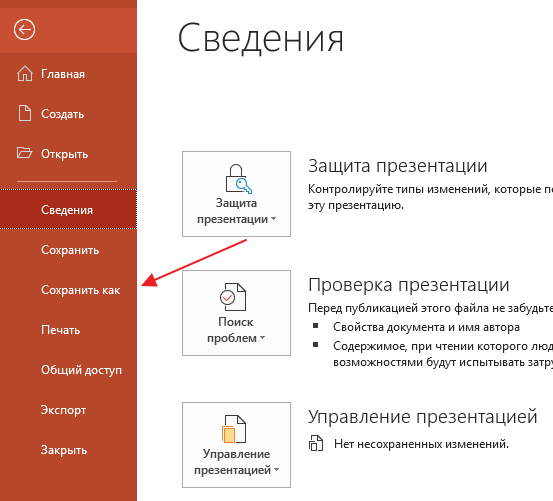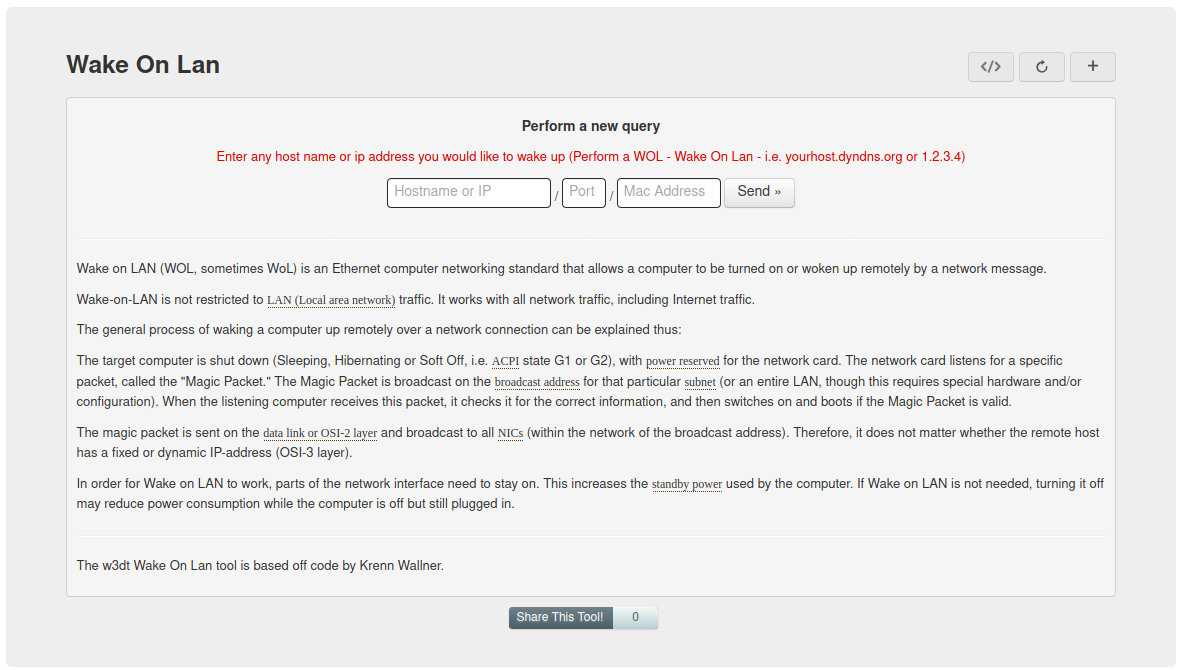Можно ли включить блок питания без компьютера: пошаговая инструкция перемычки контактов
Содержание:
- Проверяем исправность блока питания без компьютера
- Неисправности и их проверка
- Что мерять кроме Molex?
- Для тех, кто любить эксперименты: как включить блок питания без компьютера?
- Перемычка контактов
- Как запустить компьютер без кнопки?
- Возможные неисправности БП
- Включение БП без материнской платы или проверка блока питания
- Замена ATX блока и советы по ремонту
- Подробнее о разъёмах
Проверяем исправность блока питания без компьютера

Часто ли вам приходилось сталкиваться с вопросом, как запустить блок питания без компьютера? Вряд ли, если только вы не занимаетесь ремонтом компьютеров на профессиональном уровне. А между тем ответ на него должен знать каждый уважающий себя пользователь, ведь проверка блока питания — это первое, что нужно сделать при поломке ПК.
Зачем это делается? Всё просто, когда компьютер ломается, велика вероятность того, что причина кроется именно в блоке питания. Причём даже если сам блок вроде бы работает, вентилятор крутится и горят лампочки индикаторов, это вовсе не означает, что он исправен. Это лишь говорит о том, что ток поступает в блок питания, но не о том, что он из него выходит.
Чтобы понять так ли это, нужно проверить напряжение на его выходах. Делать это, пока блок подключен к компьютеру, крайне неудобно и опасно, ведь частые включения могут отрицательно сказаться на операционной системе вашего ПК.
Если это случится, то на ремонт вашего компьютера уйдёт немало денег, а потому куда безопаснее проверять блок питания отдельно от системы.
Как запустить блок питания без компьютера, старые и новые модели
Существует два способа, как запустить компьютерный блок питания без компьютера: напрямую и с использованием провода. По понятным причинам первый способ куда проще и понятнее, но работает он только для старых блоков питания стандарта AT. Новые же ATX блоки имеют контакт, который отвечает за их включение, и если его не задействовать, то включаться блок не будет.
Давайте же разберёмся, как его задействовать. Для этого вам понадобится небольшой проводок, проволока или что-то, чем можно соединить два контакта.
- Для начала нам нужно найти 20-pin разъём, в котором и содержится заветный контакт. Обычно он зелёного цвета и находится на четвёртой позиции слева, если считать от фиксатора крепления. Некоторые производители позволяют себе отойти от общепринятых норм и делают провода другого цвета, а потому в спорной ситуации опираться лучше на позицию контакта, а не на его цвет.
- После этого вам нужно заземлить ваш проводок, для этого подключите его к соседнему контакту справа. Если вы всё сделали правильно, блок питания должен тут же заработать.
- После остаётся лишь измерить напряжение и мощность.
Нормальной для ATX блоков считается мощность от 250 до 350 Вт. Напряжение же может быть разное 3, 5 и 15 В. Если у вас они не такие, то проблема явно в блоке питания.
Как отличить ATX блок от AT стандарта?
Если вы не хотите зря мучатся с соединением контактов и с тем, как запустить блок питания без компьютера, то лучше сразу узнать, блок какого стандарта установлен в вашем ПК. Существует два простых способа сделать это.
Первый — посмотреть на бумажку, приклеенную к одной из стенок блока питания. Там в самой верхней строке будет написан номер модели вашего блока. Номер будет начинаться либо с букв ATX либо с AT, по которым и можно понять стандарт вашей модели блока.
Второй — посмотреть на его материнскую плату. Блоки питания стандарта AT имели материнские платы гладкой формы, к которым было подсоединено шесть проводов.
Также стоит упомянуть о том, что какое-то время производились модели, которые совмещают в себе оба стандарта, а потому имеют две различные материнские платы.
Что делать, если блок питания не включается?
Первое, что нужно сделать, если у вас не запускается блок питания — это проверить наличие питания на входе, оно должно быть равно около 220 В, возможно у вас просто повреждён кабель или неисправна розетка.
Если всё в порядке, то даже если компьютер выключен, напряжение на выходе будет составлять как минимум 5 В. Проверить это можно, подключив тестер к девятому контакту, который обычно фиолетового цвета.
Если вы проверили всё, но компьютер по-прежнему не включается, то существует три наиболее распространённые неполадки:
- Обрыв цепи в кнопке включения (проверить можно, запустив блок питания вне системы).
- Короткое замыкание на выходе (чтобы проверить, попробуйте на время отключить все устройства и адаптеры от ПК, после чего перезапустите компьютер).
- Неисправная материнская плата (крайне редкий случай поломки, чтобы проверить, также запустите блок, отключив его от ПК, если блок работает — проблема в материнской плате).
Если ни один из данных методов не помог вам запустить ПК, то лучше всего будет обратиться к специалисту, так как дальнейшая диагностика требует определённых навыков от проверяющего.
Как видите, порой поломка компьютера случается из-за мелочей, которые достаточно просто обнаружить самостоятельно. А простое знание о том, как запустить блок питания без компьютера поможет сэкономить вам время и средства.
Неисправности и их проверка
Самые распространённые ленты питаются от напряжения сети в 12 вольт, оно является безопасным для человека. Итак, чтобы проверить светодиодную ленту, нам понадобятся: лента, блок питания к ней, тестер и немного времени.

Фото 01. Проверка с помощью мультиметра.
Блок питания
“Для начала — нужно найти начало”
Проверка любой цепи производится по этапам. Начинать рекомендуется с источника питания, так как он в первую очередь влияет на работоспособность. Существует два типа источников питания:
- Закрытого типа – имеют четыре провода, два из них – вход, это источник переменного питания от сети 220 В, и выход, тоже два провода. На фото-примере, согласно схеме подсоединения, видно, что слева подсоединяется переменная сеть 220 В, а справа выход постоянного тока 12 В с указанием полярности согласно цвету. Brown (коричневый) – это +, Blue (синий) – это минус. Соблюдайте полярность!

Фото 02. Внешний вид блока питания закрытого типа.
2. Открытого типа – подсоединение осуществляется при помощи зажимов. Такие источники питания аналогично имеют маркировку. В нашем случае контакты 1 и 2 – сеть переменного напряжения 220 В, контакт 3 — земля, 4 и 5 — минус, 6 и 7 — плюс.

Фото 02. Внешний вид блока питания открытого типа.
Для проверки питания установите тестер в режим измерения переменного напряжения, убедитесь, что 220 В поступает (клемма 1 и 2), затем переведите в режим измерения постоянного тока и убедитесь, что на выходе (клеммы 4 и 6) получаем необходимые 12 В.

Фото 04. Проверка показывает, что данный БП исправен.
Проверив исправность блока питания, переходим следующему этапу — проверить светодиодную ленту мультиметром.
Проверка ленты
Существует четыре типа возможных неисправностей:
- не горит полностью;
- не горит половина;
- мигает или мерцает вся лента;
- мигает или мерцает или не горит отдельная часть (части);
Выше мы рассмотрели какие могут быть неисправности, далее рассмотрим их подробно.
Не горит полностью
Вслед за проверкой блока питания проверьте провода: возможно, они имеют повреждения, и напряжение к ленте не поступает. Проверьте качество соединения провода с лентой, оно может быть выполнено:
-
При помощи пайки и тоже может иметь повреждения.
-
При помощи соединительного разъёма, контакты которого со временем окисляются.
Устраните следы окиси и все механические повреждения. Не допускайте замыкания контактов. Не старайтесь отремонтировать старые соединения, лучше использовать новые коннекторы – это обезопасит вас и ваше помещение от короткого замыкания. Если все соединения в порядке — проблема в самой ленте.
Лента гибкая, но не забывайте, что в основе её лежит гибкая печатная плата, которая имеет ограничения на изгиб, она может перегнуться и лопнуть. В таком случае плата внутри ленты может иметь повреждения сразу после пайки, в самом начале ленты. Попробуйте подать напряжение с блока питания на следующие контакты. Они расположены немного дальше, на местах разреза ленты. Соблюдайте полярность (+,-). Для этого удобно на провода от блока питания припаять крокодилы, и зажать в них иголки.

Фото 07. Устройство ленты
Не горит половина
Частный случай описанной выше проблемы. Возможен обрыв цепи печатной платы на участке ленты. Необходимо прозвонить и удалить из цепи поврежденный участок. Также его можно определить методом проверки подачи напряжения, на ячейки последовательно одну за другой, на каждый контакт. Соединение выполнить аккуратно. Пользуйтесь соединительными контакторами либо паяльником. Остатки флюса удалите спиртом.
Лента мигает или мерцает

Фото 08. Мерцающая лента.
Причин может быть несколько:
поврежден блок питания – в таком случае проверить ленту можно, подсоединив ее к исправному источнику питания
Если проблема решена, замените блок питания на новый;
при исправном блоке питания проверьте провода постоянного тока, которые находятся на участке цепи “блок питания — лента”, также обратите внимание на соединения, возможен плохой контакт;
при условии что блок питания в норме, контакты тоже — проблема в участке ленты: переломана дорожка печатной платы. Удалите такой участок
Как его определить указано выше.
срок службы светодиодов истёк – замените ленту.
Мигают, мерцают или не горят отдельные части
Это тоже распространённая проблема. Происходит от повреждения одного из светодиодов, соединённого последовательно, либо сопротивления, которое впаяно перед ними.
Повышенная яркость ленты также является причиной этой неисправности. В таких случаях лучше всего заменить повреждённый участок ленты. При хороших навыках работы паяльником можно самостоятельно устранить данную неполадку. Далее мы расскажем об этом.
Что мерять кроме Molex?
Для полных гарантий следует вернуться к изображению выше и промерять каждый контакт на ATX коннекторе. Делается это также мульти метром. В качестве сравнительного контакта можно использовать любой, который отмечен на изображении как COM. Либо же любой «чёрный контакт», если с цветами проводов не возникает проблем. Тут колебания могут доходить до 0,1В, но в идеале должны полностью совпадать со стандартом.
ВАЖНО: Не будет лишним заранее осмотреть и потрогать в процессе замеров сами провода. Если они греются, то скорее всего блок питания неисправен
А если один из проводов вдруг начал плавиться, значит нужно выдёргивать шнур из розетки.
Что может пойти не так и каковы будут последствия?
Хотелось бы обратить внимание, что работать предстоит с электричеством. Поэтому без крайней необходимости, а ещё лучше допуска к работам, проделывать операции выше не стоит
Может показаться странным или даже смешным, но нередко «домашняя диагностика» и становилась причиной поломок оборудования.
Если с Molex крайне сложно что-то испортить, то вот с ATX коннектором это сделать легко. И закончится такая ошибка может, как неприятным запахом гари, так и довольно громким взрывом. Увы, практика знает случаи, когда короткое замыкание в «холодной части» приводило ко взрывам конденсаторов в «горячей». Поэтому следует дважды подумать, чем рисковать оборудованием, а возможно и здоровьем!
Для тех, кто любить эксперименты: как включить блок питания без компьютера?
У многих энтузиастов компьютерного дела появляется вопрос: «Как включить блок питания без компьютера?» Такая необходимость вызвана различными причинами, в большинстве случаев идет речь о проверке на работоспособность катодных ламп либо новых кулеров.
К чему такие трудности?
Включить блок питания без компьютера просто нужно в случае его ремонта, ведь если повсевременно выключать–включать компьютер, это плохо скажется на девайсов ПК, из-за досрочной поломки частей питания. Не считая того, любые опыты с компом могут повлечь нестабильную работу операционной системы.
1-ый пуск
Как говорит компьютерная мудрость, если вы смогли отыскать блок питания ПК, как включить его – осознать и того проще. Все современные компьютерные блоки соответствуют АТХ (особенному интернациональному эталону). Таким макаром, 20-pin разъем имеет контакт, который отвечает за активное состояние хоть какого такового агрегата.
Идет речь о четвертом слева контакте (считать необходимо от фиксатора крепления). В большинстве случаев нужный нам контакт бывает зеленоватого цвета. Провод этот необходимо испытать замкнуть с землей (т. е. хоть каким черным). Удобнее всего применить примыкающий, 3-й контакт.
Если все изготовлено правильно, мгновенно оживится блок питания, и зашумит кулер.
Как включить блок питания без компьютера: подробности
Устройства эталона ATX могут выдавать последующие напряжения: 3,3, 12 и 5 В. Не считая того, они имеют хорошую мощность (от 250 до 350 Вт). Но вот вопрос: «Как включить компьютерный блок питания?» Выше мы уже, так сказать, в 2-ух словах выложили функцию, а сейчас попробуем разобраться подробнее.
В прежние времена проще было
Интересно, что старенькые блоки, которые относятся к эталону AT, можно было запустить впрямую. Со эталоном ATX все намного труднее. Но решение большой препядствия сводится к небольшому проводку, который необходимо спецефическим образом подключить.
Как включить блок питания без компьютера, мы уже обрисовали, но просим вас отключить все провода, идущие к материнской плате, жестким дискам, приводам и иным комплектующим. А еще лучше – изъять нужный нам элемент из системного блока и работать вдали от него.
Очередной принципиальный момент, который не стоит упускать из виду: не заставляйте блок питания работать вхолостую. Вы таким макаром сможете укоротить ему жизнь. Непременно необходимо давать нагрузку. С этой целью можно подключить старенькый винчестер либо вентилятор.
Как ранее говорилось, для пуска пригодится темный и зеленоватый контакты. Но помните, что некие производители по непонятным причинам отрешаются следовать установленной цветовой маркировке. В таком случае целенаправлено поначалу пристально изучить распиновку.
Если ваши познания позволяют, сможете сделать специальную кнопку для включения блока питания.
Непонятные препядствия с питанием компьютера: ПК закончил врубаться
Для начала проверим наличие на входе БП первичного электропитания ~220V. Посреди обстоятельств отсутствия можно именовать неисправность сетевого фильтра, розетки, вилки, обрыв кабеля. Также неувязка может крыться в источнике бесперебойного питания. На задней стороне многих блоков размещен выключатель электропитания – он также может быть неисправен либо выключен.
В случае подачи первичного питания, даже если компьютер выключен, на выходе БП имеется напряжение +5V (если все исправно). Это можно проверить, тестером испытав контакты разъема БП. Нас интересует контакт 9, который имеет провод фиолетового цвета (+5VSB).
Нередко материнская плата располагает светодиодом индикации дежурного напряжения. В случае если он активен, находится и дежурное, и первичное питание.
Если компьютер все равно не врубается, ищем другие источники проблемы. Более всераспространенные предпосылки мы разглядим ниже.
1. Обрыв цепи в кнопке включения. Чтоб это проверить, замкните пинцетом контакты, отвечающие за включение электропитания на вашей материнской плате, или запустите БП вне системного блока (о том, как включить блок питания без компьютера, мы тщательно обрисовали выше).
3. Неисправность материнской платы либо БП. Если к блоку питания подключена только материнская плата, но он не врубается, возможно, неисправен конкретно сам блок.
Что касается неисправности “материнки”, которая приводит к невозможности включения электропитания компьютера, то заметим, что на теоретическом уровне это может быть, но на практике очень изредка встречается.
Чтоб это проверить, включите блок питания, не подключая разъем к вашей материнской плате. Если БП включился – неисправна конкретно материнская плата.
Перемычка контактов
В современных персональных компьютерах используются блоки типа ATX. Они подключаются к материнской плате с помощью штекера на 20 или 24 контакта в зависимости от конкретной модели и производителя. Суть перемычки двух контактов заключается в имитации сигнала от материнской платы. В результате чего блок питания запустится без стороннего оборудования. Ниже представлены схемы расположения контактов и их цвет. Чтобы пользователю было проще ориентироваться, на рисунке отображена защелка штекера.
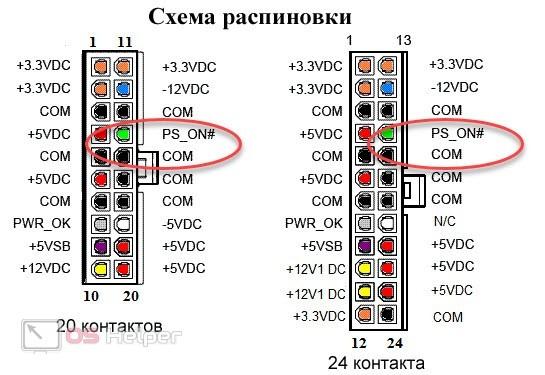
Теперь переходим к самому главному – процедуре включения БП. Но перед этим нужно подробно разобраться в устройстве штекера питания и контактах. Для замыкания необходимо соединить заготовленным проводом контакт PS_ON, который выделен зеленым кабелем, с любым контактом COM черного цвета. Удобнее перемыкать PS_ON с соседним контактом.

Если на вашем блоке питания перепутаны цвета, то не рискуйте и ориентируйтесь по расположению нужных проводов. Если защелку штекера считать верхней частью, то PS_ON располагается в верхнем ряду четвертым слева. Пятым находится черный COM, который и соединяется проводком.
Как запустить компьютер без кнопки?
Легко! Особенно, если у вас просторный корпус. На материнской плате есть разъем, куда подключаются все органы передней панели корпуса: светодиоды, кнопки, usb порты и многое другое. Обычно коннекторы, к которым подключаются кнопки включения или перезагрузки, находятся в нижней правой части материнской платы. Также читайте статью о настройке включения компьютеров с клавиатуры и с мышки.
У каждого производителя материнских плат расположение контактов может отличаться. Поэтому лучшим вариантом поиска будет открыть документацию на вашу материнскую плату и найти расположение этих контактов там. Документация на материнскую плату должна идти с магазина, если вы ее потеряли или продавец вам ее не отдал (что бывает очень редко), то документацию на материнскую плату можно скачать в интернете на официальном сайте производителя, если есть доступ к интернету!
Если нет ни того ни другого, то ищем по надписям на коннекторах. Как правило они подписаны буквами Power Switch (PW Switch), Power ON, On-Off, не путать с PWRLED.
Вот типовые распиновки разъемов некоторых производителей:
Материнская плата Intel
Снимаем наши коннекторы и аккуратно кратковременно замыкаем контакт PWR SW и Ground. Компьютер должен запуститься. Чем замыкать? Шариковой ручкой!
Если компьютер запустился, то вывод очевиден: неисправна кнопка включения. Что делать в этом случае? Попробуйте заново подсоединить кнопку к разъему материнской платы, возможно был плохой контакт. Если не помогло, снимайте кнопку, а дальше по обстоятельствам – либо ремонт кнопки, либо замена оной.
Чтобы выйти из создавшейся ситуации на какое-то время, можно вместо кнопки включения подключить кнопку reset (перезагрузка) и пользоваться для включения ей.
Благодаря таким несложным действиям, можно запустить компьютер, без особых проблем, однако пренебрегать этим не следует, и лучше поскорее починить кнопку запуска на корпусе, чтобы избежать лишних проблем.
Внимание: Ни автор данной статьи, ни администрация данного сайта, не несёт никакой ответственности за возможные проблемы, которые могут возникнуть в процессе включения компьютера таким образом. Все вышеперечисленные действия вы будете выполнять на свой страх и риск, и самостоятельно нести ответственность за возможные проблемы, которые не описаны в данной статье
Поэтому, если вы не имеете достаточной квалификации и знании, я рекомендую вам обратиться к специалисту.
Возможные неисправности БП
Использование в течение многих лет отработанной схемы импульсного преобразователя позволило сделать ее крайне надежной.
Поэтому большинство неисправностей БП персональных компьютеров связаны либо со старением его компонентов, либо со значительными отклонениями питания или нагрузки от номинальных параметров. Отдельно стоит упомянуть перегрев выходных каскадов из-за накопления пыли внутри БП при недостаточной частоте обслуживания компьютера.
Сильнее всего старение сказывается на состоянии электролитических конденсаторов выпрямителя и выходных каскадов. Со временем они деградируют, теряя емкость, что приводит к заметному росту пульсаций напряжения на выходе блока, что может приводить к сбоям в работе ПК. Также, особенно в дешевых блоках, старение электролитических конденсаторов сопровождается их заметным вздутием, иногда приводящему к их разрушению с характерным хлопком.
Значительный рост напряжения питания или избыточная нагрузка способны привести к перегреву и короткому замыканию внутри диодного моста входного выпрямителя. В этом случае переменный ток из сети поступает в цепи, не рассчитанные на работу с ним: разрушаются электролитические конденсаторы, рассчитанные на однополярное питание, повреждаются ШИМ-контроллер и его транзисторная обвязка. Зачастую повреждение БП при этом делает его ремонт менее рентабельным по сравнению с полной заменой.
Отказ выходных транзисторов импульсного преобразователя чаще всего является следствием их длительного перегрева, вызванного перегрузкой или недостаточным охлаждением.
Включение БП без материнской платы или проверка блока питания
Сегодня я расскажу как запустить БП (Блок Питания) Вашего компьютера без материнской платы, абсолютно все блоки питания которые производят на сегодняшний день можно запускать с помощью обычной скрепки!
И так нам понадобятся:
- Ваш блок питания (не стоит его вытаскивать и откручивать, просто отсоедините главный длинный шлейф от материнской платы)
- Скрепка(скрепка подойдёт любая, правда бывают скрепки с нейлоновым покрытием, которое следует снять)
Теперь берём главный шлейф :
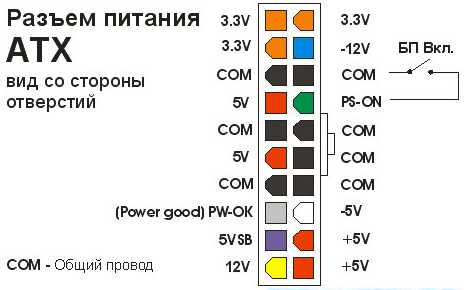 |
Нам нужно замкнуть зелёный и чёрный проводок той самой скрепкой !
И «опля» блок питания должен запуститься, если запуск не произошел, можно попробовать замкнуть параллельно ещё два проводка серый и чёрный…
Так вот таким образом можно проверить работает ваш блок питания или нет!
p.s. необходимо включать блок питания с подключённым сопротивлением (под сопротивлением подразумеваются жёсткие диски, флоппики, двд ромы, и прочие устройства) иначе есть шанс того, что БП сгорит
Замена ATX блока и советы по ремонту
Замена ATX БП предполагается в случае поломки старого экземпляра или в том случае, когда были заменены составляющие элементы персонального компьютера: более мощные видеокарты, процессоры, материнские платы, большее количество оперативной памяти. В случае такой модернизации ПК, блок питания становится неспособным снабжать питание все составляющие ПК. Прежде всего нужно удалить существующий ATX элемент, установить новый и протестировать его работоспособность. Нужно лишь знать базовые понятия схемотехники и следовать нижеприведенной инструкции:
Необходимые подручные инструменты: стандартного размера крестовая отвёртка.
Необходимо обесточить персональный компьютер – этот процесс подразумевает выдергивание электрошнура из БП.
Следующим шагом нужно снять стенку системного блока, обычно она снимается с левой стороны корпуса путем откручивания нескольких винтиков.
Удалите всю скопившуюся пыль из составляющих компьютера кисточкой или пылесосом
Обратите внимание, что чистку компьютера от скопившейся пыли нужно проводить хотя бы раз в полгода. Только после полного очищения от пыли можно приступать к следующим шагам.

Отключите все провода, принадлежащие БП от других устройств
Обращайте внимание на возможное наличие специальных защелок в разъемах. Не выдергивайте присоединённые провода резко.
После отсоединения всех проводов открутите винтики, которые прикрепляют БП к системному БП компьютера. Таким образом, старый блок питания будет снят.
Чтобы присоединить новый БП повторите все действия с точностью до наоборот: закрепите его к системнику, аккуратно присоедините все его провода к нужным элементам, подключите к БП электрически шнур мощностью в 220 Вольт.
Таким образом, старый блок питания будет снят.
Чтобы присоединить новый БП повторите все действия с точностью до наоборот: закрепите его к системнику, аккуратно присоедините все его провода к нужным элементам, подключите к БП электрически шнур мощностью в 220 Вольт.
Подробнее о разъёмах
Стандартный блок питания имеет всего 5 проводов с разными характеристиками. Подробнее о каждом:
- 20/24-х контактный провод необходим для питания самой материнской платы. Его можно отличить по характерному размеру – это самый крупный модуль из всех, которые идут от БП;
- 4/8-ми контактный модуль используется для подключения к отдельному питанию кулера с процессором;
- 6/8-ми контактный модуль для питания видеокарты;
- Провод для питания жёстких дисков SATA самый тонкий из всех, как правило, имеет отличную от остальных кабелей окраску;
- Дополнительный провод для подпитки стандарта «Molex». Необходим для подключения старых жёстких дисков;
- Разъём для питания дисковода. Имеются модели блоков питания, где такого кабеля нет.
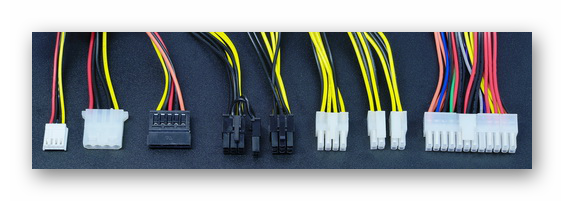
Для нормальной работы компьютера необходимо подключить как минимум первые три кабеля.
Если вы ещё не приобрели блок питания, то вам необходимо убедиться в том, что он максимально соответствует вашей системе. Для этого сравните мощности блока питания и потребление энергии вашим компьютером (в первую очередь, процессором и видеокартой). Ещё придётся подыскать блок питания под форм-фактор вашей материнки.
Этап 1: монтаж блока питания
Изначально вам необходимо просто закрепить блок питания на внутренней поверхности корпуса компьютера. Для этого используются специальные шурупы. Пошаговая инструкция выглядит так:
Для начала отсоедините компьютер от сети, снимите боковую крышку, сделайте очистку от пыли (если требуется) и демонтируйте старый блок питания. Если вы только купили корпус и установили в него материнку с необходимыми элементами, то пропустите данный шаг.
Практически на всех корпусах имеются специальные места для блока питания. Установите туда ваш БП
Обязательно обратите внимание на то, чтобы вентилятор из блока питания находился напротив специального отверстия в корпусе компьютера.

Постарайтесь зафиксировать БП так, чтобы он не вывалился из системника, пока вы будете закреплять его шурупами. Если зафиксировать его в более-менее устойчивой позиции не получается, то придерживайте руками.
Закрутите шурупы на БП с тыльной стороны системника, чтобы он был хорошо зафиксирован.
Если снаружи имеются отверстия для шурупов, то их тоже необходимо закрутить.

Этап 2: подключение
Когда блок питания закреплён можно приступать к подсоединению проводов к основным комплектующим компьютера. Очередность подключения выглядит так:
- Изначально подключается самый крупный кабель на 20-24 контактов. Найдите самый крупный разъём (чаще всего он белого цвета) на материнской плате для подключения данного провода. Если количество контактов подходит, то он будет установлен без особых проблем.

Теперь подключайте провод для питания центрального процессора. Он имеет 4 или 8 контактов (зависит от модели блока питания). Очень схож с кабелем для подключения к видеокарте, поэтому чтобы не ошибиться желательно изучить документацию к материнке и БП. Разъём для подключения расположен либо возле самого крупного разъёма для питания, либо рядом с процессорным сокетом.

Аналогично со 2-м шагом выполните подключение к видеокарте.
Чтобы компьютер при включении начинал загружать операционную систему необходимо подключить к БП и жёсткие диски при помощи SATA-кабеля. Он имеет красный цвет (штекеры черные) и сильно отличается от остальных кабелей. Разъём, куда нужно вставить этот кабель, находится на жёстком диске, в нижней части. Старые жёсткие диски питаются от Molex-кабелей.

Если есть необходимость, то также можно запитать и дисковод, подключив к нему нужный кабель (кабели). После подключения всех проводов попробуйте включить компьютер при помощи кнопки на передней панели. Если только собираете ПК, то перед этим не забудьте подсоединить саму переднюю панель.
Подробнее: Как подключить переднюю панель к материнской карте
Подключить блок питания не слишком сложно, но этот процесс требует аккуратности и терпения. Не забывайте о том, что блок питания необходимо выбирать заранее, подстраиваясь под требования материнской платы, чтобы обеспечить максимальную производительность.
Опишите, что у вас не получилось.
Наши специалисты постараются ответить максимально быстро.